Προσθήκη αντικειμένων σε όλες τις εφαρμογές στο μενού "Έναρξη" στα Windows 10
Τα Windows 10 συνοδεύονται από ένα πλήρως ανανεωμένο μενού Έναρξης, το οποίο συνδυάζει Live Tiles που εισήχθησαν στα Windows 8 με κλασικές συντομεύσεις εφαρμογών. Έχει προσαρμοστικό σχεδιασμό και μπορεί να χρησιμοποιηθεί σε οθόνες με διάφορα μεγέθη και αναλύσεις. Σε αυτό το άρθρο, θα δούμε πώς να προσαρμόσετε την περιοχή Όλες οι εφαρμογές του μενού Έναρξη, όπου αποθηκεύονται οι περισσότερες από τις συντομεύσεις εφαρμογών.
Διαφήμιση
Πριν συνεχίσετε, αξίζει να αναφέρουμε ότι το μενού Έναρξη στα Windows 10 δεν μπορεί να εμφανίσει περισσότερα από 2048 στοιχεία. Για να μετρήσετε πόσα στοιχεία έχετε στο μενού Έναρξη, ανατρέξτε στο άρθρο Πόσες συντομεύσεις μενού Έναρξη έχετε στα Windows 10.
Εν ολίγοις, πρέπει να ανοίξετε το PowerShell και να πληκτρολογήσετε ή να επικολλήσετε την ακόλουθη εντολή:
Get-StartApps | μετρήσει
Δείτε τη γραμμή "Count" στην έξοδο.
Επίσης, ορισμένοι φάκελοι που αναφέρονται στο άρθρο είναι κρυφοί. Πρέπει να ενεργοποιήσετε
Κρυφά αρχεία στην Εξερεύνηση αρχείων να τα δεις.Η περιοχή Όλες οι εφαρμογές μπορεί να απενεργοποιηθεί. Ίσως χρειαστεί να το ενεργοποιήσετε.
Παραδοσιακά, τα Windows σάς επιτρέπουν να προσαρμόσετε το μενού Έναρξη για όλους τους χρήστες του υπολογιστή ή μόνο για τον λογαριασμό σας. Ας εξετάσουμε πώς μπορεί να γίνει.
Για να προσθέσετε στοιχεία σε Όλες οι εφαρμογές στο μενού Έναρξη στα Windows 10 μόνο για τον λογαριασμό σας, κάντε τα εξής.
- Πληκτρολογήστε ή επικολλήστε την ακόλουθη γραμμή στη γραμμή διευθύνσεων του File Explorer:
%AppData%\Microsoft\Windows\Start Menu\Programs

- Μόλις πατήσετε το πλήκτρο Enter, θα ανοίξει ο φάκελος που περιέχει τις συντομεύσεις του μενού Έναρξη για τον τρέχοντα λογαριασμό χρήστη σας. Αυτές οι συντομεύσεις είναι ορατές στο μενού Έναρξη όταν είστε συνδεδεμένοι με τον δικό σας λογαριασμό και δεν είναι ορατές σε άλλους χρήστες του υπολογιστή σας.

Αντιγράψτε τις συντομεύσεις στις αγαπημένες σας εφαρμογές σε αυτόν τον φάκελο. Μπορείτε να αντιγράψετε συντομεύσεις από την επιφάνεια εργασίας ή να δημιουργήσετε νέες. Για να δημιουργήσετε μια νέα συντόμευση, κάντε δεξί κλικ στην κενή (λευκή) περιοχή αυτού του φακέλου και επιλέξτε Νέα - Συντόμευση από το μενού περιβάλλοντος.
Οι ομάδες εφαρμογών σε Όλες οι εφαρμογές αντιπροσωπεύονται από φακέλους. Για να δημιουργήσετε μια νέα ομάδα, απλώς δημιουργήστε έναν νέο φάκελο με όποιο όνομα θέλετε και βάλτε τις αγαπημένες σας συντομεύσεις εδώ.
Στο παρακάτω παράδειγμα, δημιούργησα έναν νέο φάκελο "Sysinternals" και έβαλα συντομεύσεις για το Process Monitor και τον Process Explorer εκεί. Αυτές οι συντομεύσεις θα είναι διαθέσιμες μόνο για μένα (λογαριασμός χρήστη "winaero").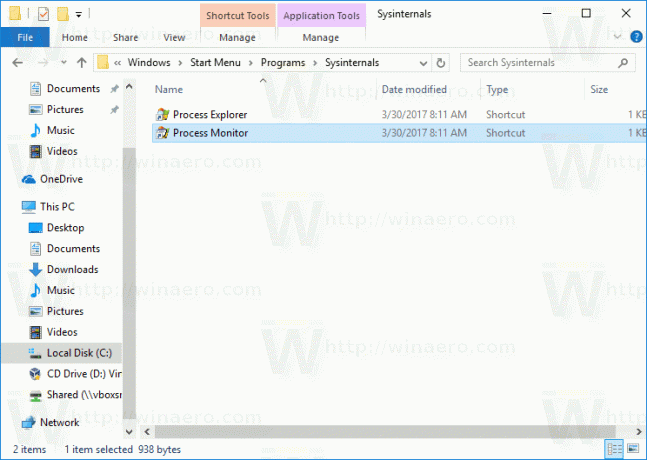

Εάν διαγράψετε κάποια συντόμευση, θα εξαφανιστεί από το μενού Έναρξη μόνο από τον λογαριασμό χρήστη σας.
Για να προσθέσετε στοιχεία σε Όλες οι εφαρμογές στο μενού Έναρξη στα Windows 10 για όλους τους χρήστες, κάντε το εξής.
- Πληκτρολογήστε ή αντιγράψτε-επικολλήστε την ακόλουθη γραμμή στη γραμμή διευθύνσεων του File Explorer:
%ALLUSERSPROFILE%\Microsoft\Windows\Start Menu\Programs

- Μόλις πατήσετε το πλήκτρο Enter, θα ανοίξει ο φάκελος που περιέχει τις συντομεύσεις μενού Έναρξη για όλους τους χρήστες. Αυτές οι συντομεύσεις είναι ορατές στο μενού Έναρξη για όλους τους χρήστες του υπολογιστή σας.

Και πάλι, εδώ μπορείτε να τοποθετήσετε μερικές συντομεύσεις και να δημιουργήσετε υποφακέλους που θα είναι ορατοί σε όλους τους χρήστες. Για παράδειγμα, δημιούργησα έναν νέο φάκελο που ονομάζεται "winaero" και έβαλα μια συντόμευση RegOwnershipEx εκεί.
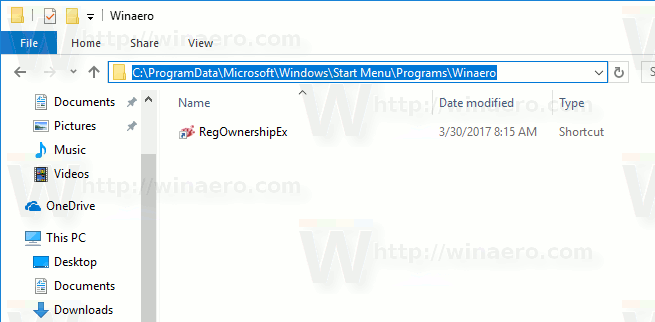
Είναι πλέον προσβάσιμο σε όλους τους χρήστες του υπολογιστή μου.
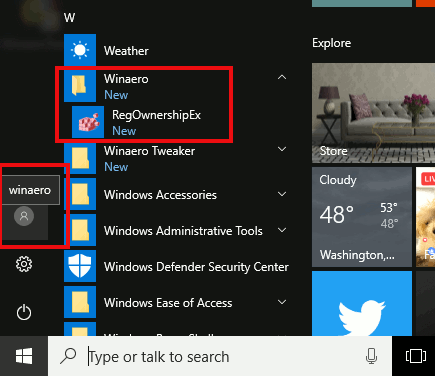
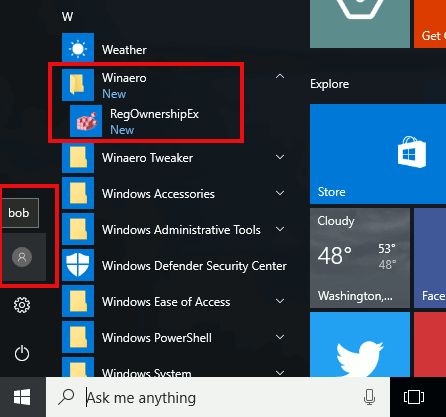
Σημειώστε ότι ενδέχεται να μην μπορείτε να κάνετε δεξί κλικ σε μια κενή περιοχή αυτού του φακέλου και να δημιουργήσετε μια νέα συντόμευση λόγω Έλεγχος λογαριασμού χρήστη, έτσι θα πρέπει να αντιγράψετε συντομεύσεις σε αυτόν τον φάκελο που έχουν δημιουργηθεί κάπου αλλού.
Εάν διαγράψετε κάποια συντόμευση, θα εξαφανιστεί από το μενού Έναρξη από όλους τους χρήστες.
Συμβουλή: Είναι δυνατό να δημιουργήσετε συντομεύσεις που θα αντιγραφούν σε όλους τους νέους λογαριασμούς χρηστών που θα δημιουργηθούν στον υπολογιστή σας στο μέλλον. Πρέπει να τα δημιουργήσετε στην ακόλουθη τοποθεσία:
C:\Users\Default\AppData\Roaming\Microsoft\Windows\Start Menu\Programs
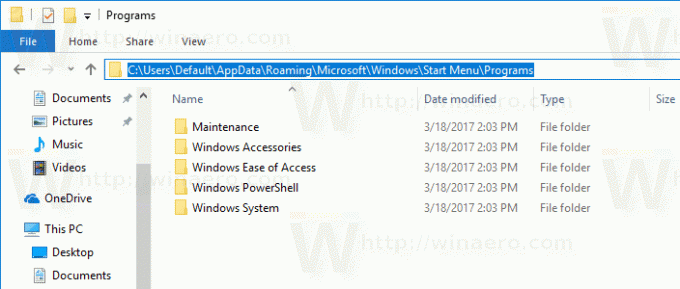
Εκεί, μπορείτε να δημιουργήσετε όποιες συντομεύσεις ή φακέλους θέλετε. Όλα αυτά θα αντιγραφούν στην προσωπική τοποθεσία του μενού Έναρξη νέων χρηστών.
Για παράδειγμα, εάν δημιουργήσετε έναν νέο χρήστη "Macbeth", οι προσαρμοσμένες συντομεύσεις σας θα τοποθετηθούν στον ακόλουθο φάκελο:
C:\Users\Macbeth\AppData\Roaming\Microsoft\Windows\Start Menu\Programs
Αυτό είναι.


